PyCharm 是一款专为 Python 开发者设计的强大集成开发环境(IDE),它支持多种操作系统,包括 Windows、MacOS 和 Linux。以下是安装 PyCharm 并创建您的第一个 Python 程序的步骤。
安装 PyCharm
首先,访问官方下载页面获取最新版本的 PyCharm:PyCharm 官方下载链接。选择适合您操作系统的版本进行下载。对于 Windows 用户,下载完成后,双击 .exe 文件启动安装向导,按照提示完成安装过程。
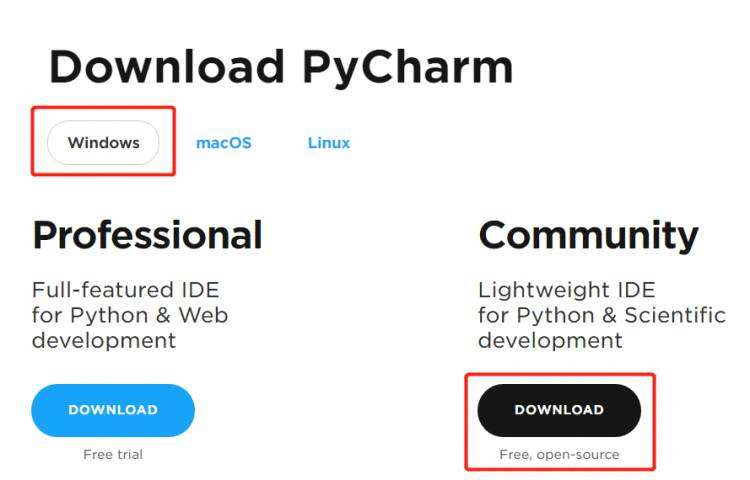
创建首个 Python 程序
1. 打开 PyCharm 后,点击 'File' > 'New Project' 来创建一个新的项目。在弹出的对话框中,指定项目的名称和位置,然后点击 'Create'。
2. 在项目视图中,右键点击项目根目录,选择 'New' > 'Python Package',创建一个新的 Python 包。您可以根据需要命名此包,例如 'test'。
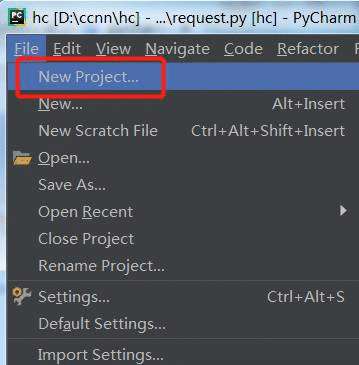
3. 在新创建的包中,再次右键点击,选择 'New' > 'Python File',创建一个 Python 文件。将其命名为 'hello_world' 或任何您喜欢的名字。
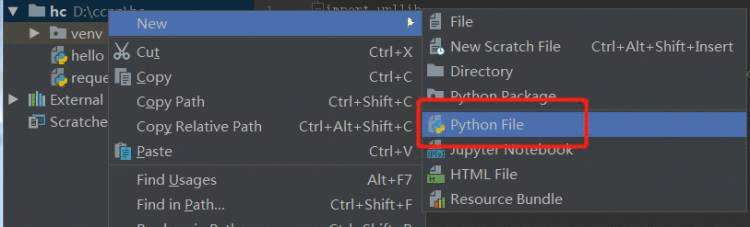
4. 打开刚创建的 Python 文件,输入以下代码:
print('Hello, World!')保存文件后,右键点击编辑器中的代码区域,选择 'Run' 来执行程序。如果一切正常,您应该会在底部的 'Run' 窗口中看到 'Hello, World!' 的输出。
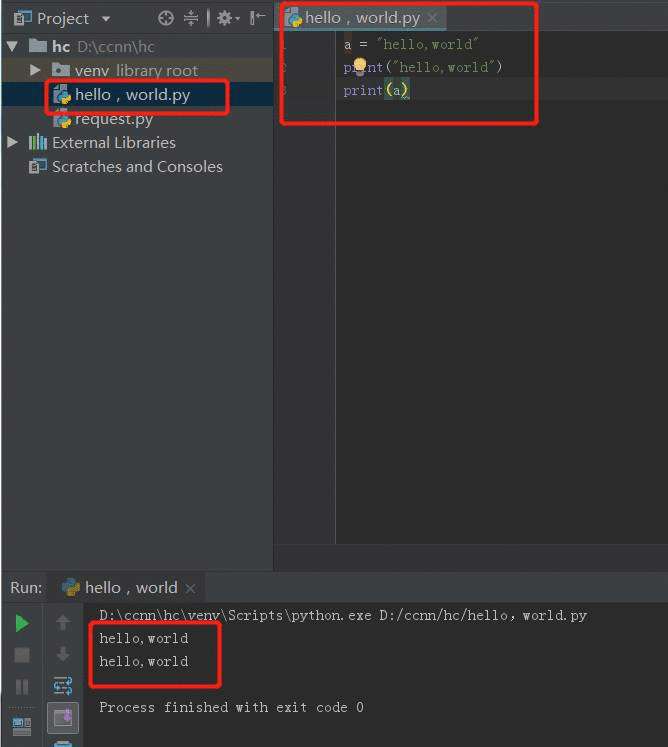
至此,您已经成功地安装了 PyCharm 并创建了您的第一个 Python 程序!












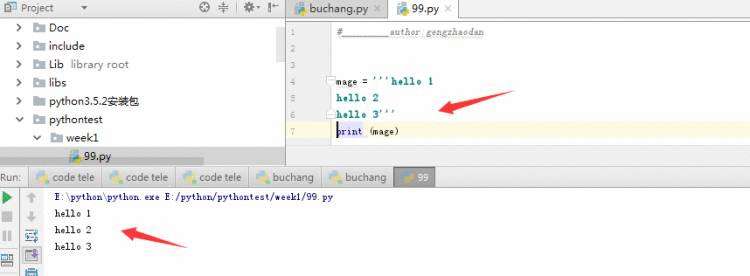
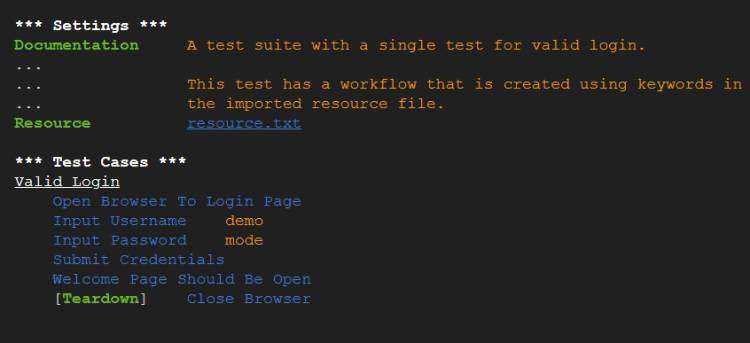

 京公网安备 11010802041100号
京公网安备 11010802041100号